El servicio de búsqueda de Windows en la computadora local se inició y luego se detuvo
Si su servicio de búsqueda de Windows(Windows Search Service) no se inicia e incluso si intenta iniciarlo manualmente, no puede hacerlo, siga esta solución. Se debe seguir esta solución si recibe el siguiente mensaje de error:
The Windows Search service on local computer started and then stopped. Some services stop automatically if they are not in use by other services or programs
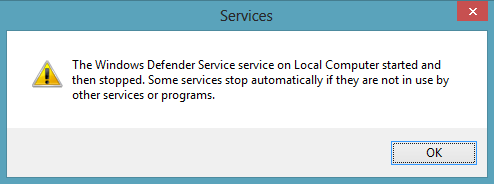
El servicio de búsqueda de Windows(Windows Search Service) en la computadora local(Local Computer) se inició y luego se detuvo
Esto sucede si faltan subclaves o entradas de registro en la siguiente ubicación de registro:
HKEY_LOCAL_MACHINE\SOFTWARE\Microsoft\Windows Search\CrawlScopeManager\Windows\SystemIndex
O si hay archivos de registro dañados en la siguiente ubicación:
C:\Windows\System32\Config\TxR
Para resolver este problema, KB2484025 recomienda eliminar todos los archivos con extensión .BLF y .REGTRANS-MS en el siguiente directorio:
C:\Windows\System32\Config\TxR
Dado que los archivos en la ubicación de la carpeta anterior están ocultos y, por lo tanto, no serán visibles a menos que configure el sistema para que no oculte los archivos protegidos del sistema operativo(Hide Protected Operating System Files) en Herramientas - Opciones de carpeta(Tools – Folder Options) .
Una vez que se eliminen estos archivos, reinicie la máquina. Al reiniciar, puede observar una CPU alta que indica que el servicio de búsqueda de Windows(Windows Search) ya se inició y está en proceso de reconstruir el índice(Index) .
Si recibe un mensaje de error:(If you receive an error message:)
- La búsqueda no se pudo inicializar(Initialize) , esperando recibir el estado de indexación o
- El indexador de búsqueda de Microsoft Windows dejó(Microsoft Windows Search Indexer Stopped Working) de funcionar y se cerró(Was) o
- Windows no pudo iniciar la búsqueda de Windows(Windows Search) en la computadora local(Local Computer)
entonces es posible que desee ver esta publicación en Windows Search que no funciona(Windows Search not working) .
También le puede interesar cómo reparar la búsqueda rota de Windows usando el Solucionador de problemas de búsqueda de Windows .(How to repair broken Windows Search using the Windows Search Troubleshooter may also interest you.)
Related posts
Windows Search no está funcionando; Search no se pudo inicializar en Windows 10
No se puede escribir en las aplicaciones Windows 10, Search Box, Dialogue Boxes, Cortana, etc
Cómo reparar el indexador de búsqueda de Microsoft Windows dejó de funcionar y se cerró
Computer atascado en la preparación para configurar Windows screen
Background Intelligent Transfer Service no funciona en Windows 11/10
Desactive Cloud Content Search en el cuadro Taskbar search en Windows 10
El Audio Service no se está ejecutando en Windows 11/10
Cómo habilitar Legacy Search Box en File Explorer de Windows 10
Cómo obtener Rid de Yahoo Search en Chrome
Cómo restablecer la configuración Windows Search a Predeterminado en Windows 10
¿Qué es el Search Indexing y cómo afecta a la búsqueda en Windows 10?
Solucionar problemas de teclado y mouse que no funcionan en Windows
Search Settings en Windows 10 - Permisos, History, Buscando Windows
Cómo activar debug logging en el Windows Time Service
Buscar archivos más rápido con FileSeek para PC Windows 10
¿Debería alguna vez deshabilitar un servicio de Windows?
Windows 10 Search NO Working? Como arreglar
¿Cómo reconstruir Search Index en Windows 10?
EverythingSoolBar mejorará Windows 10 Search experience
Cómo usar el nuevo Search con una función de captura de pantalla en Windows 10
